10.12.2023
22:30
PyCharm is een geïntegreerde ontwikkelomgeving (IDE) voor de programmeertaal Python, ontwikkeld door JetBrains. PyCharm biedt veel functies en gereedschappen voor het ontwikkelen, debuggen en testen van Python-toepassingen.
Functionaliteit van het programma
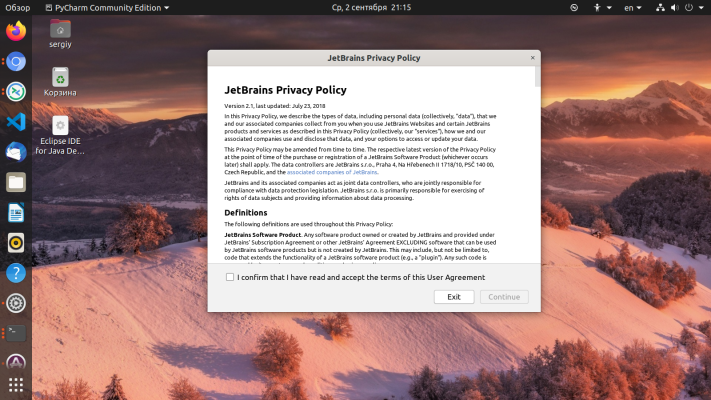
PyCharm biedt veel functies en hulpmiddelen voor Python-ontwikkeling, waaronder:
- Automatisch aanvullen van code en hints.
- Geïntegreerde debugger.
- Ingebouwde terminal.
- Versiebeheer met Git, Mercurial, Subversion en andere versiebeheersystemen.
- Ondersteuning voor virtuele omgevingen.
- Gereedschappen voor het testen van code.
- Code-analysers en PEP 8 conformiteitstests.
- Integratie met Jupyter Notebook.
- Code refactoring.
- Ondersteuning voor verschillende frameworks zoals Django, Flask en Pyramid.
- Tools voor het werken met databases.
- Integratie met verschillende project builders zoals setuptools, pip.
- Ondersteuning voor verschillende programmeertalen zoals HTML, CSS, javascript.
- Integratie met verschillende cloud computing diensten zoals Amazon Web Services, Google Cloud Platform en anderen.
- Mogelijkheid om webapplicaties rechtstreeks vanuit PyCharm te maken en te beheren.
Dit zijn slechts enkele van de functies van PyCharm die het een van de populairste tools voor Python-ontwikkeling maken.
Hoe te installeren.
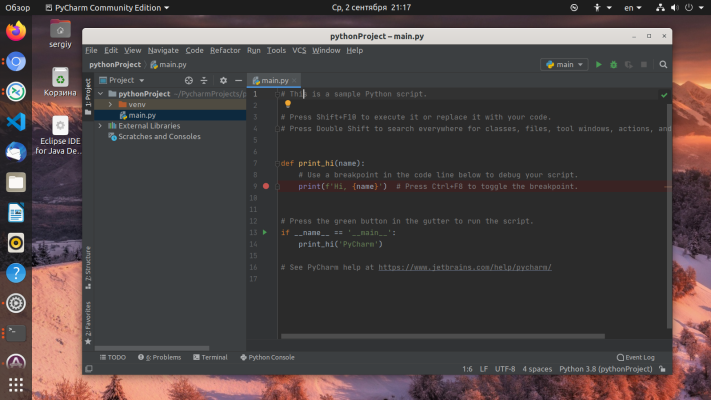
PyCharm installeren in Ubuntu:
- Download het PyCharm Community Edition installatiebestand van de officiële website,
- Unzip het gedownloade bestand naar de gewenste map. U kunt het bestand bijvoorbeeld uitpakken in de thuismap van de gebruiker.
- Open een terminal en navigeer naar de map waar u het bestand heeft uitgepakt. Bijvoorbeeld, als u het bestand heeft uitgepakt in de thuismap van de gebruiker, voer dan in de terminal het commando: cd /pycharm-community-2021.1.3/bin
- Start PyCharm met het commando:/pycharm.sh
- Zodra PyCharm is gestart, wordt een configuratievenster geopend. Selecteer de gewenste parameters en instellingen en klik vervolgens op de knop "Create New Project".
- Zodra het project is aangemaakt, kunt u beginnen te werken met PyCharm.
Dat is het! Nu kun je PyCharm gebruiken om Python-toepassingen te ontwikkelen in Ubuntu.
Hoe kan ik de installatie ongedaan maken?
Om PyCharm te de-installeren, moet u het volgende doen:
- Sluit alle open PyCharm vensters.
- Klik op de knop "Start" en selecteer "Configuratiescherm".
- Selecteer "Programma's en onderdelen" (of "Programma's installeren en verwijderen").
- Zoek PyCharm in de lijst met geïnstalleerde programma's en selecteer het.
- Klik op de knop "Verwijderen" en volg de instructies op het scherm.
- Start je computer opnieuw op nadat de verwijdering is voltooid.
Je kunt PyCharm ook verwijderen met speciale software uninstallers zoals Revo Uninstaller.
15% korting op nieuwe VPS
Bestel snel een server op elke locatie
Andere artikelen
10.12.2023
9 045
Kennisbank / Multimedia
10.12.2023
30 210
Kennisbank / Instructies
10.12.2023
38 247
Kennisbank / Informatie